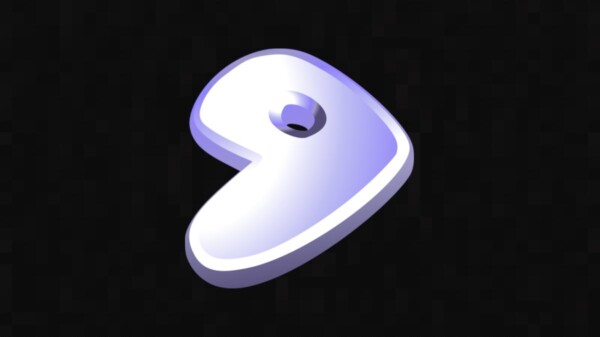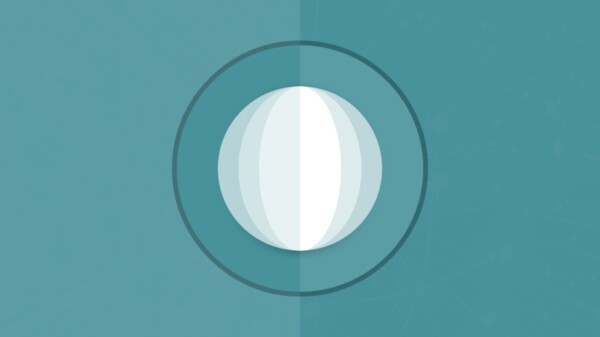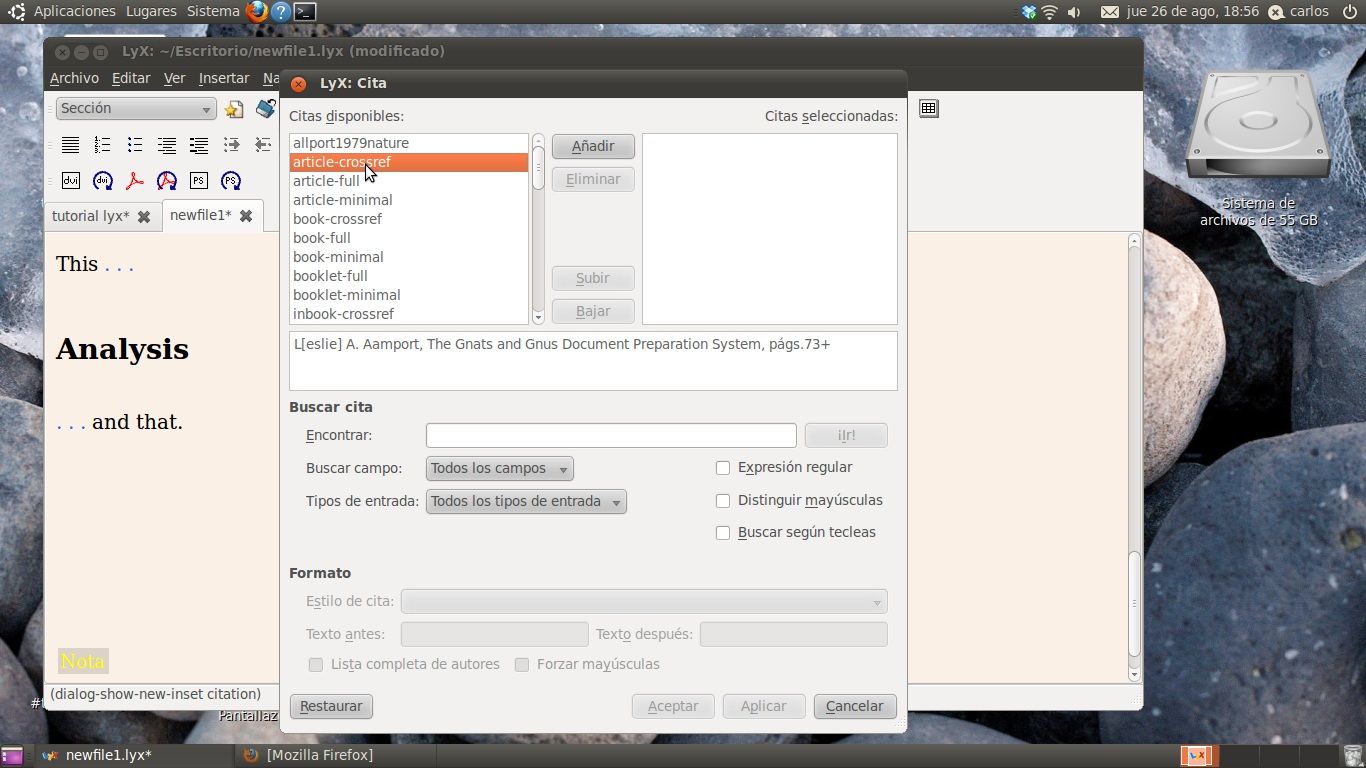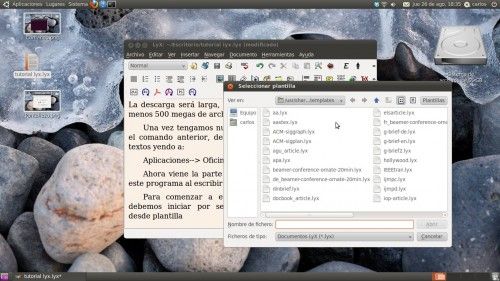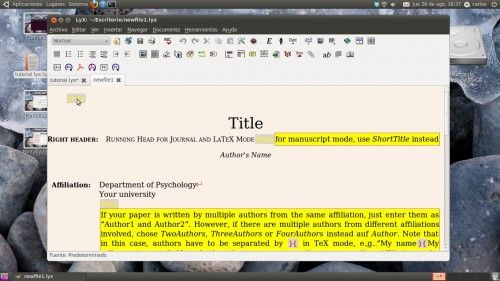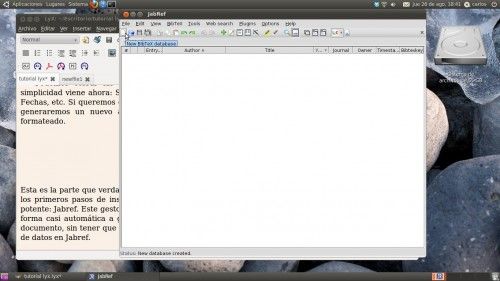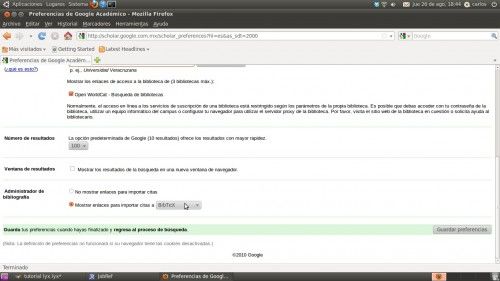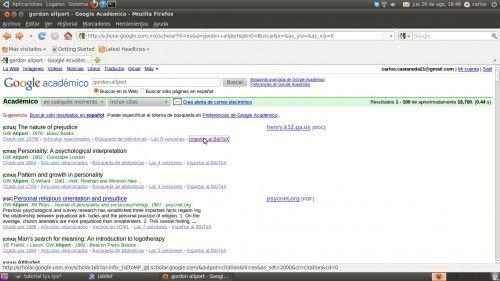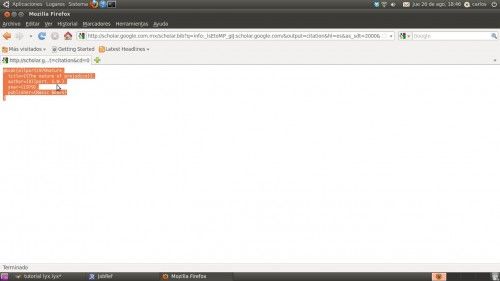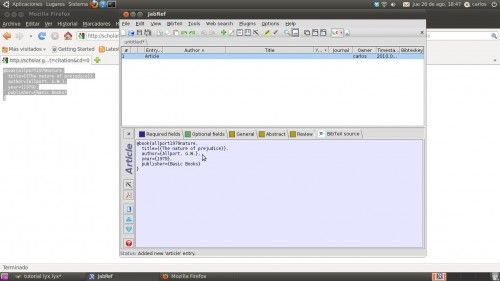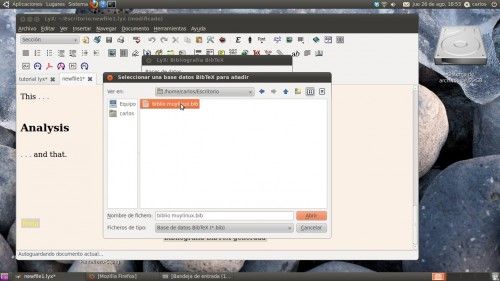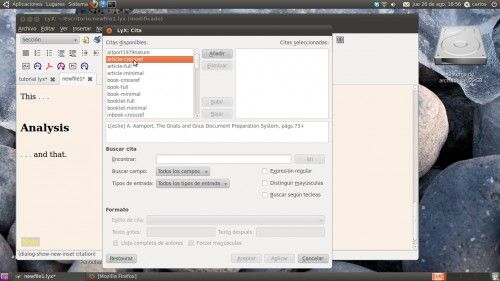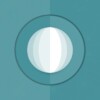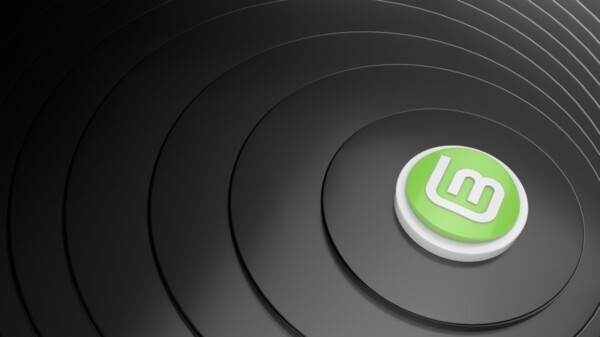Bienvenidos a un nuevo tutorial para sacarle más partido a Lyx. El artículo es mérito completo de Carlos A. Torres Castañeda, uno de nuestros lectores que estudia Psicología y que se ofreció por correo a completar el curso de Lyx que publicamos recientemente (Parte I, Parte II, Parte III) con un artículo que puede ayudaros a controlar aspectos como bibliografías o citas.
Para aquellos de ustedes que se dediquen a realizar estudios de investigación y/o artículos en formatos como APA (American Psychologycal Association), este breve tutorial plantea las bases para poder escribir en el entorno LaTex y, específicamente con el procesador de textos Lyx, del cual se publicaron anteriormente algunos útiles tutoriales.
No entraremos en las ventajas que este sistema de procesamiento de texto puede brindar, sino que iremos directamente a cómo hacerlo
Instalación
El único requisito es tener una distribución Gnu/Linux instalada, y por supuesto tener los paquetes necesarios de los componentes que se usan para este procesador de documentos. Si sois usuarios de Debian/Ubuntu o una de sus distribuciones derivadas, desde los repositorios del sistema, habremos de descargar los siguientes paquetes con el siguiente comando desde la terminal:
sudo apt-get install lyx texlive-publishers texlive-bibtex-extra lyx jabref
Si estamos en KDE recomendaría que utilicen kbibtex como gestor de referencias.
Este comando instalará una distribución de LaTex, el procesador de texto Lyx y las dependencias necesarias para que podamos trabajar correctamente y sin errores con las plantillas y referencias del formato APA (y de muchos otros). La descarga será larga, puesto que se deben de descargar al menos 500 Mbytes de archivos.
Nuestro Primer Artículo
Una vez tengamos nuestro entorno Lyx instalado mediante el comando anterior, debemos iniciar nuestro procesador de textos yendo a Aplicaciones -> Oficina -> Lyx.
Ahora viene la parte interesante y las ventajas que ofrece este programa al escribir:
Para comenzar a escribir un artículo en formato APA debemos comenzar por seleccionar el menú Archivo -> Nuevo desde plantilla. Seleccionamos apa.lyx (aunque los conceptos que manejaremos son idénticos en cualquier otro formato) en la siguiente pantalla:
Como podremos ver, iniciaremos un nuevo documento con los prefijos clásicos que contiene un artículo hecho con un formato APA (Este es el mismo procedimiento para crear un archivo con cualquier otro estilo para otro tipo de publicaciones).
Podemos cerrar las notas (Amarillo) para poder tener una mejor vista del documento. La simplicidad viene ahora: Solo debemos rellenar los espacios en donde nos haga falta: Autores, Títulos, Fechas, etc. Si queremos generar nuevas secciones, simplemente hacemos clic en el menú de estilos y generaremos un nuevo apartado. Esta es la forma más sencilla de automatizar el proceso de formateado.
Bibliografías
Esta es la parte que verdaderamente puede asombrarnos acerca de los entornos basados en LaTex. En los primeros pasos de instalación, dimos la orden de instalar un gestor de bibliografías sumamente potente: Jabref.
Este gestor, que podemos encontrar en Aplicaciones -> Oficina -> Jabref nos ayudará de forma casi automática a gestionar nuestras citas e insertarlas como convenga alrededor de nuestro documento, sin tener que preocuparnos más por el estilo. Para hacerlo, debemos crear una nueva base de datos en Jabref: File–> New Database.
Ahora viene la parte interesante. Vamos a crear nuestras fuentes de datos. Vamos al menú Bibtex ->New Entry. Seleccionamos el tipo de entrada; Artículo, Libro, Revista, etc… Una vez completado esto, aparecerán los campos que debemos rellenar; Autor, Fecha, Publicación y un largo etc.
Sin embargo, les daré un truco que puede servir a cualquiera. Si disponemos de una conexión a Internet, podemos utilizar Google Scholar como fuente de datos. Configuramos nuestro navegador para que nos de las citas en bibtex:
Ahora Cada vez que hagamos una búsqueda en Google Scholar, las citas apareceran sobre los artículos que nos esté referenciando. Esta es una gran forma de evitarnos siquiera el trabajo de hacer las entradas de la base de datos bibliográfica de forma manual. Para insertar las citas de esta forma, debemos ir hacia el código bibtex que nos proporciona Google de la siguiente manera:
Este código lo hemos de pegar en el siguiente campo del programa Jabref. Como por arte de magia, tendremos nuestra nueva referencia lista para poderse importar a Lyx. El primer paso a dar es guardar nuestra base de datos, claro esa en formato .bib. Luego de ello, podremos proseguir a utilizar Lyx.
Supongamos que estamos desarrollando nuestra introducción y citamos a uno de los clásicos de la psicología social, “Gordon Allport”. El primer paso a dar es crear una nueva sección, llamada “Referencias” o “Bibliografía” y que va hasta el final de nuestro documento.
Luego de ello, iremos al menú Insertar -> Lista/Índices -> Bibliografía Bibtex, examinaremos las carpetas de nuestro equipo y seleccionaremos el archivo creado recientemente. La bibliografía se irá actualizando automáticamente, y para añadir nuevos autores debemos nuevamente de recurrir a JabRef.
Citas
Veremos ahora cómo manejar las citas. Este es un ejemplo:
Allport (1935) definió a las actitudes como….
Esta es la forma clásica de citar en APA (citar entre paréntesis el autor y el año). Para llevarlo a cabo en Lyx, debemos ir al menú Insertar–> Cita y, en el menú podremos ver a los autores que hemos estado generando a través de Jabref.
Esto sería prácticamente todo lo que hay que saber para generar un artículo en APA. Un último consejo: Cuando exportemos a PDF nuestro documento, podremos ver que en los márgenes se imprime el nombre de la revista o publicación en el que publicaremos nuestro artículo.
Si es el caso de que solamente estamos haciendo un estudio para la escuela/instituto/universidad, es obvio que esto no es necesario. Para borrar estos elementos, es necesario ir al menú Documento–>Configuración y seleccionar la pestaña “Preámbulo LaTex”. Una vez ahí, podemos o bien rellenar los datos de manera correcta, o limpiarlo para que no aparezcan en el documento final.